
私、しがないサラリーマンかつ弱小ブロガーですが、昨年度の雑収入がうっかり20万を超えていることに気づきました。
AmazonやGoogleといったいわゆるアフィリエイト広告による収入はさほど多くないのですが、昨年はヤフオクを利用して家で眠っていた服飾品から家電にPCパーツまで大量に売却した結果、アフィリエイトの収入とあわせてトータルで20万を超えてしまったのです。
スポンサーリンク
昨年からふるさと納税を行っていますので確定申告自体は経験しているのですが、確定申告書は何かとわかりづらい点も多いので、念のため備忘録として確定申告書の作成の仕方を記録しておこうと思います。
私と同様、会社にお勤めの方でアフィリエイト等の雑収入が20万以上ある方、さらにふるさと納税もしている方には参考になるのではないかと思います。
但し、まだ私自身、税務署に提出していませんので、何かやり方に不備等あったらごめんなさい(^^;
ちなみに、ふるさと納税のための確定申告のみということであれば、ふるさとチョイスの解説をご覧になるほうが良いと思います。
【参考URL】意外と簡単!ふるさと納税をした場合の確定申告
https://www.furusato-tax.jp/kakutei_shinkoku.html
会社勤めなのに確定申告は必要なの?
まずはよくある疑問から回答しておきますが、
普通の会社員(年収2,000万以下)の場合、副業による収入から経費を差し引いた額が20万を超えた場合は確定申告を行い納税をする義務があります。それを怠れば「脱税」です。
アフィリエイト広告による収益(Amazonギフト券含む)はバレないだろうと甘く見ている人は少なくないと思いますが、各ASPは税務署に振り込み情報を提出していますから、いつバレてもおかしくない状況です。
仮にバレた場合は追徴課税により多額の税金を支払わないといけない事態となるので、アフィリエイトの収入があるある方は絶対に申告しておくべきでしょう。コツコツまじめに働いているサラリーマンなのに、脱税者のレッテルを張られるのも嫌ですよね(^^;
また最近ではふるさと納税で寄付を行っている方も多いと思いますが、寄付金控除を受けるためには確定申告が必要になります。私も昨年から節税のためにふるさと納税を始めました。
他にも株やFXで利益が出た場合、医療費をたくさん払った場合など、確定申告をすることで節税できるパターンが色々ありますが今回は触れません。参考書籍がいろいろ出ていますので、そちらを参考にしましょう。
私が購入したのはこちらの本です。とても分かりやすいのでお勧めですが、この後で説明するe-Taxで作成する場合は買うまでもないでしょう。
e-Taxを使って確定申告書をネットで作成
さて確定申告書を作成するとしてもやり方はいくつかありますが、
家にパソコンとプリンタがある場合はネットで確定申告書を作成するのが断然におススメです。プリンタがなければ、コンビニプリントを利用すれば良いでしょう。
確定申告書は初心者には難解ですし数字の計算もあるので手入力は間違いの元です。かといって税務署の作成コーナーのパソコンで作成しようとも、申告期間中の税務署は連日大行列で大変ですから。
では早速行ってみましょう。
e-Taxのサイトにアクセス
e-Tax(イータックス)とは国税庁が運営する国税電子申告・納税システムです。
e-Taxのサイトから確定申告書の作成から申請までインターネットを通じて電子的に行うことができます。NTTデータが作ったシステムだそうですが、正直、慣れるまでは非常に使いづらい・・
まずは以下のe-Taxのサイトへアクセスしますが、使えるブラウザはInternet Explorer11のみなのでご注意ください。Windows10の場合は標準ブラウザがEdgeになっていると思いますがEdgeは使えません。
■ e-Tax(国税電子申告・納税システム)
http://www.e-tax.nta.go.jp/
ちなみに、Windows10は標準でIE11が入っていますので新たにインストールする必要はありません。左下のWindowsアイコンをクリックし、「Windowsアクセサリ」→「Internet Explorer」で起動できます。
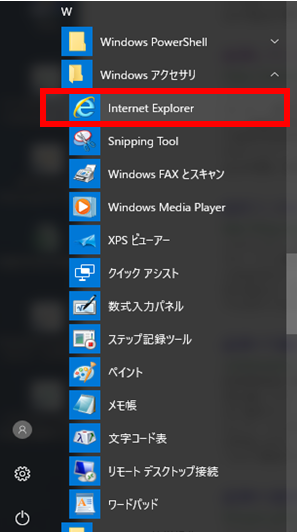
e-Taxのトップ画面は以下になりますが、ぱっと見ごちゃごちゃしてて初心者には分かりづらいですね。
例年e-Taxが使えるようになるのは1月4日以降なのでご注意下さい。私は先走って正月三が日にアクセスしてしまいました(^^;
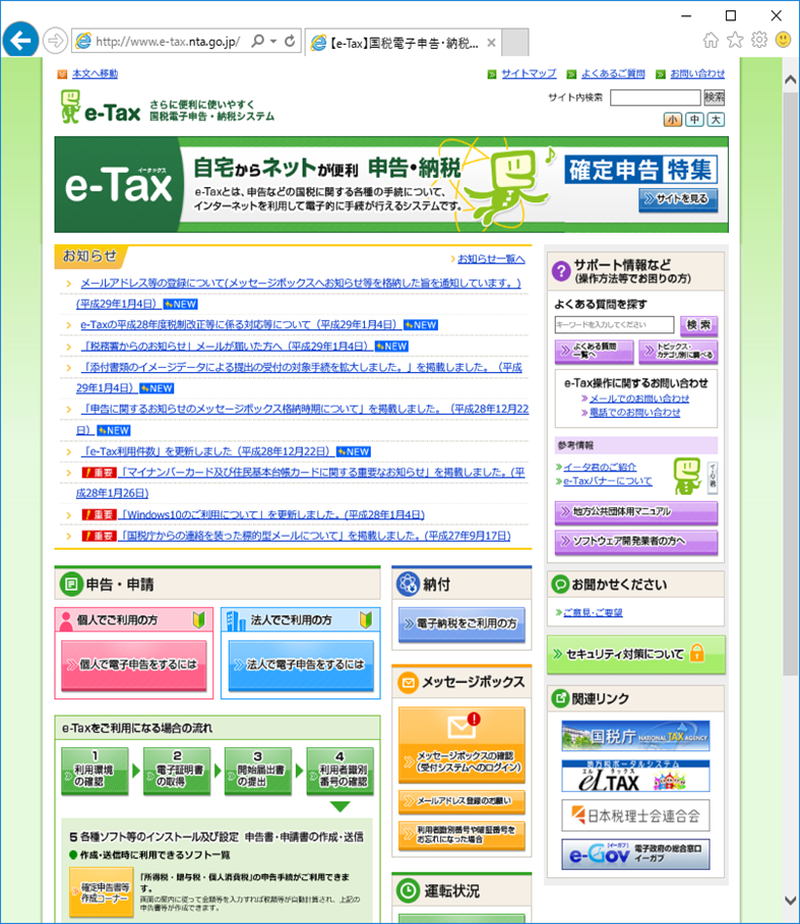
確定申告書等作成コーナーから作成開始
続いてトップ画面の左下の方にある「確定申告書等作成コーナー」と書かれた黄色のボタンをクリックします。
このボタンです↓
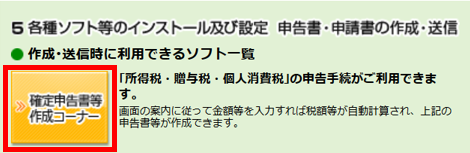
するとこちらの作成コーナーの画面が開くので、続いて真ん中の「作成開始」ボタンをクリック。
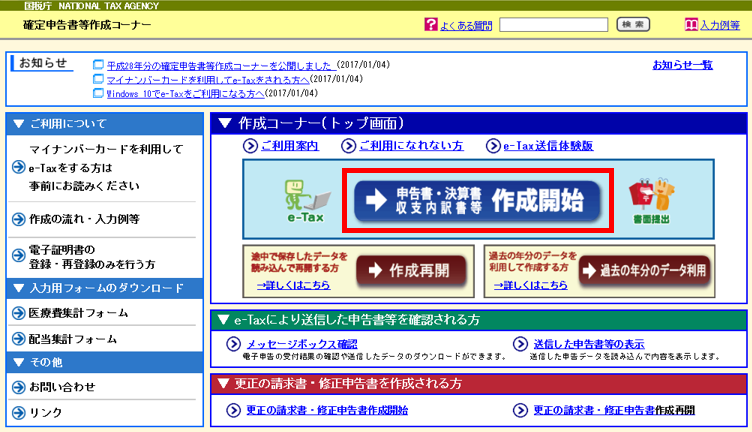
続いて以下のウィンドウがポップアップで開くので、右側の「書面提出」ボタンをクリックします。
書面提出を選択する理由ですが、e-Taxでの提出はカードリーダー購入などの初期投資が必要になるためです。特に慣れないうちは税務署に直接持参して軽くチェックしてもらった方が良いと思います。自信があれば郵送による提出でOKです。
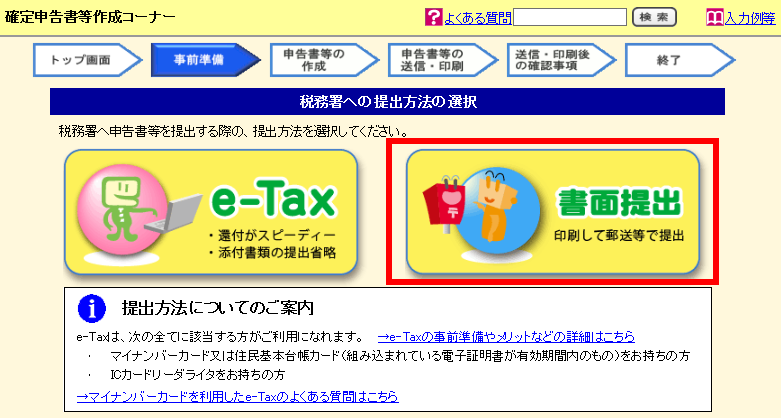
パソコン環境の確認画面が出るので問題ないことを確認のうえ、一番上の四角にチェックを入れて、右下の「事前準備完了:次へ」ボタンをクリック。
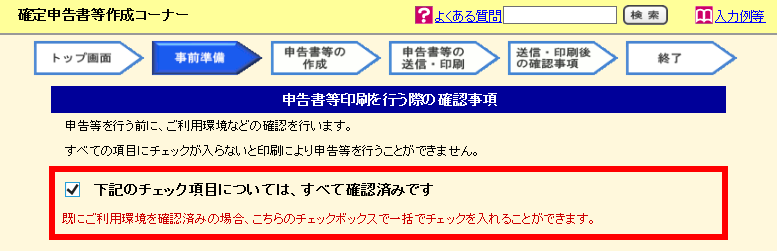
作成する申告書を選択する画面になりますが、今回は一番上の所得税の確定申告書作成コーナーをクリックします。
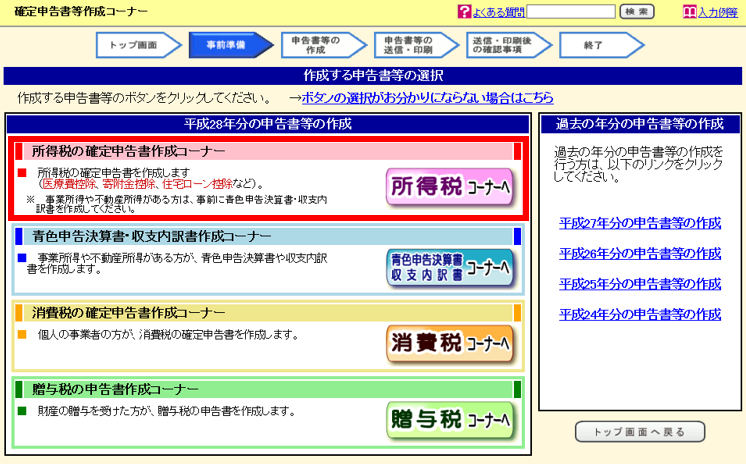
続いて申告書の種類を選ぶ画面となります。通常は青色の「給与・年金の方」を選びますが、今回は給与とは別に収入があるので赤色「左記以外の所得のある方」を選択します。
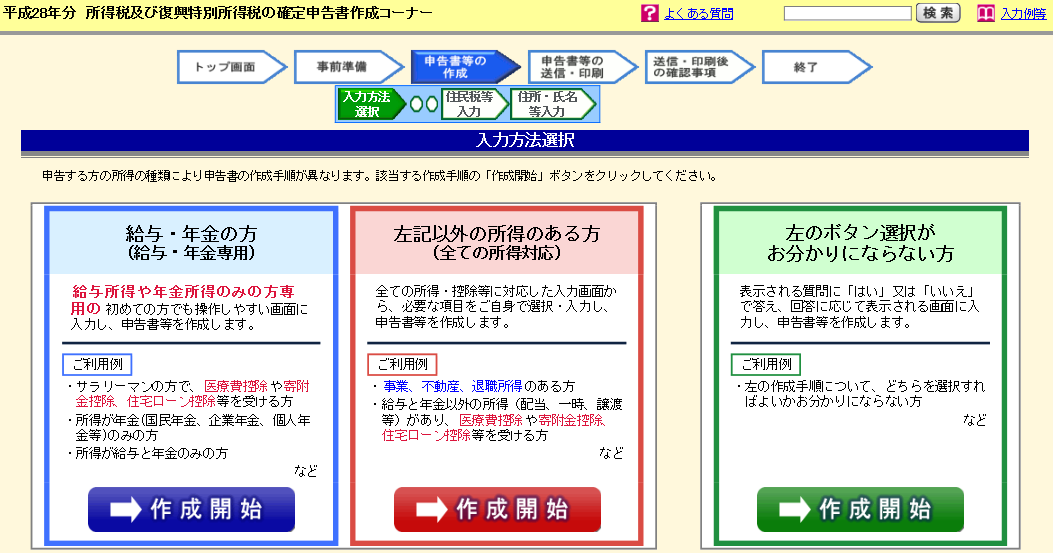
提出方法と生年月日を聞かれますので、「印刷して税務署に提出する」を選び、自分の生年月日を記入した後、右下の「入力終了(次へ)」ボタンをクリック。
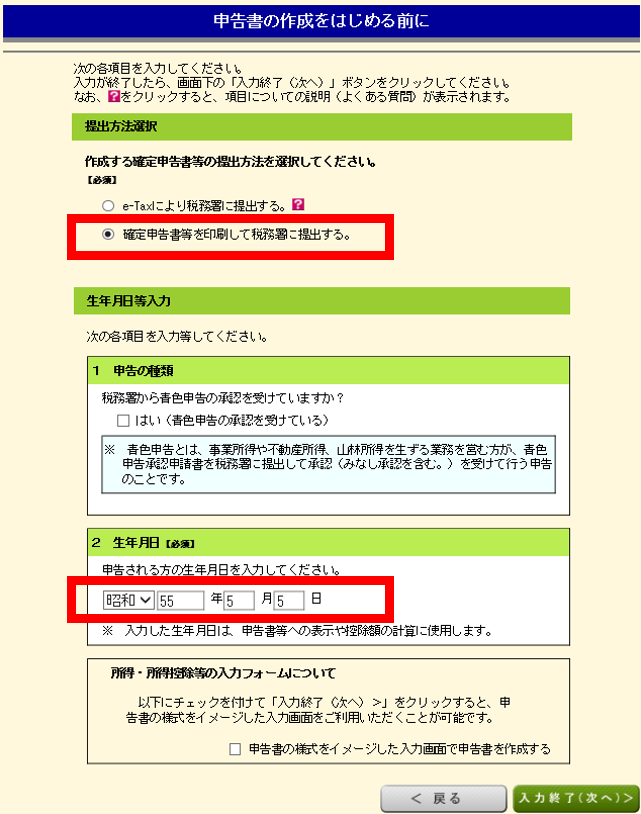
給与所得を入力
ようやく自分の収入金額を入力する画面になりましたが、まずは会社から支給されている給与所得の入力からです。
給与所得の列にある「入力する」ボタンをクリックします。
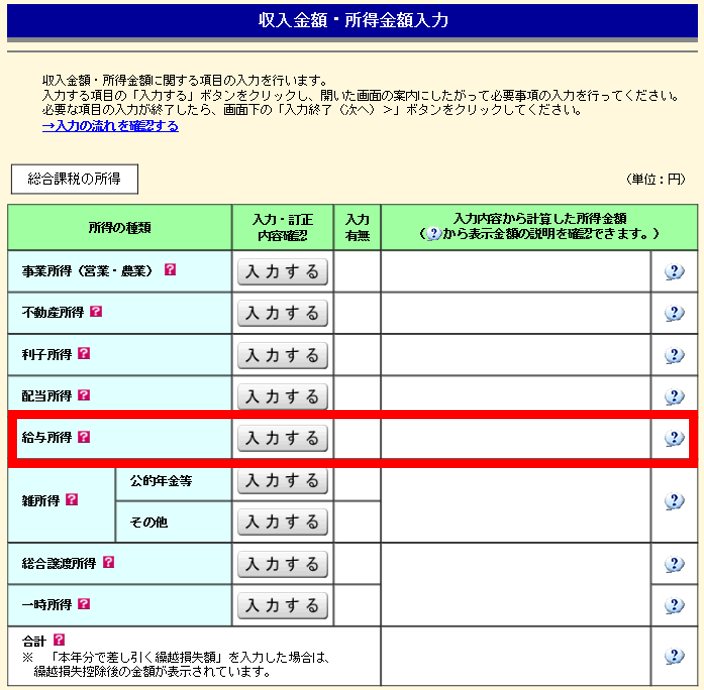
以下の給与所得の入力画面が開きます。一件、項目が多くて難しく感じますが、画面にある通り基本的には会社から提供された源泉徴収票に記載された情報を入力していくだけです。
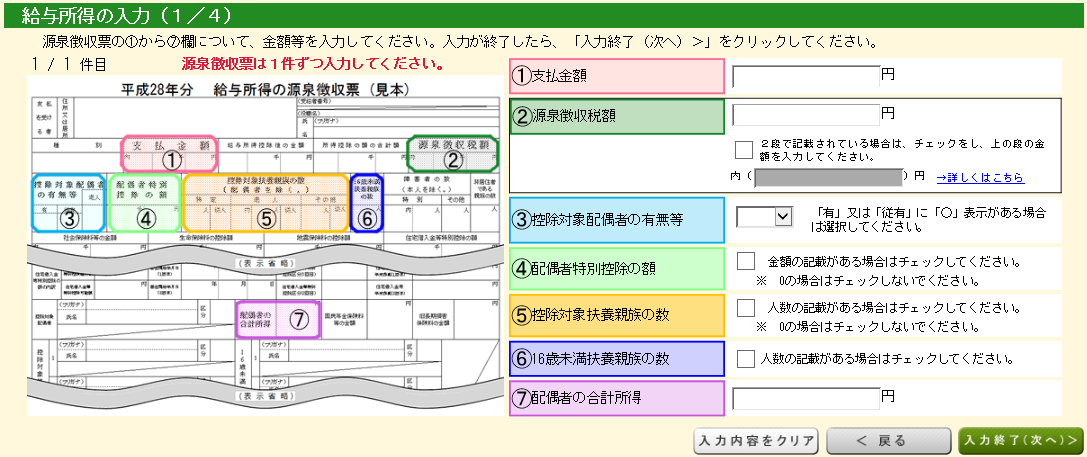
この後、同様の入力画面が3ページ続きますので、画面の指示に従って入力を終わらせます。すると確認画面になりますので問題なければ「次へ」ボタンを押して先に進みます。
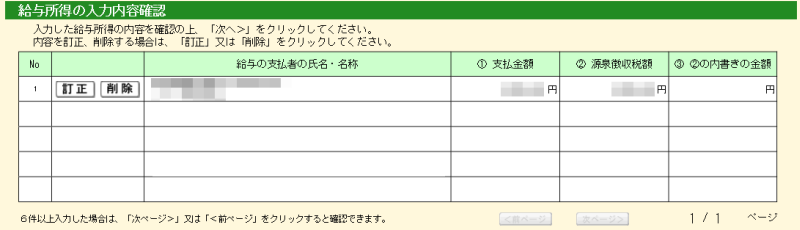
この後、扶養控除の対象となる扶養親族がいる場合などは、さらに質問に答える必要がありますが、特に問題ないと思いますので割愛します。
アフィリエイト収益などの雑所得を入力
いよいよ副業による収入を入力します。
給与所得の入力を終えると先ほどと同じ所得選択の画面に戻ってきますので、今度は雑所得の欄にある「その他」の隣の「入力する」ボタンをクリックします。
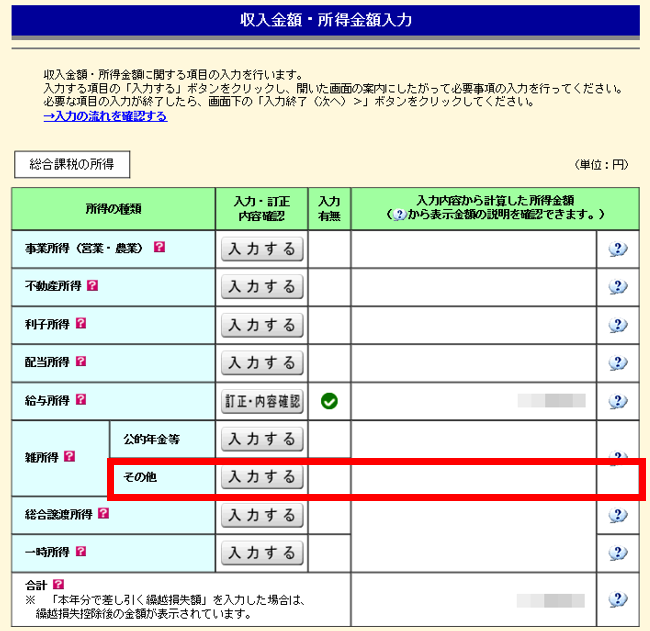
続いて上記以外(報酬等)の欄横の「入力する」ボタンをクリックします。
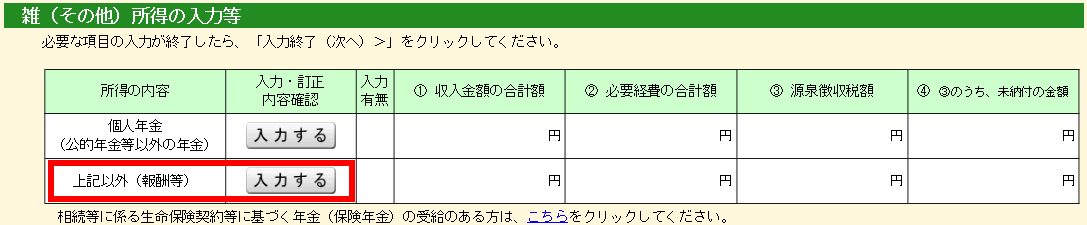
収益の内訳を具体的に記載する画面になりますので、支払者の名称・住所・金額などを記載していきますが、いくつかコツがあるので後ほど解説します。
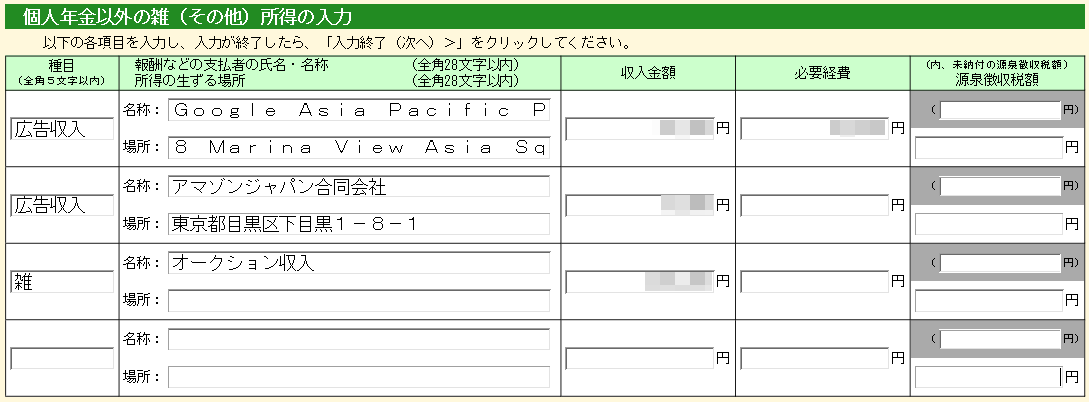
最後に合計金額を確認して問題がなければ「入力終了」ボタンを押して先に進みます。
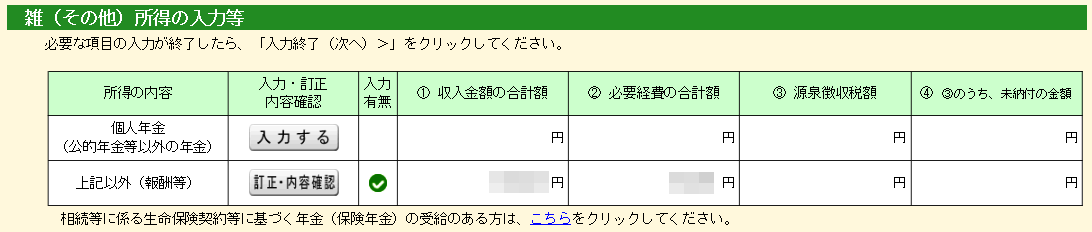
ASPの名称と住所について
e-Taxのシステム上ではASPの名称、住所ともに全角28文字以内しか入力できません。もし全部入らなければ、印刷後に手書きで追記すればOKです。都道府県やマンション名は省略しても問題ないようです。
以下、主なASPを表にまとめました。赤字部分はシステムに入らないので印刷後に手書きで記入してください。また住所は時々変わるので注意が必要です。【追記】2018年3月更新
| ASP | 名称(全角) | 住所(全角) |
| Google AdSense | グーグル合同会社 | 東京都港区六本木6丁目10番1号六本木ヒルズ森タワー |
| amazonアソシエイト | アマゾンジャパン合同会社 | 東京都目黒区下目黒1-8-1 |
| A8.net | 株式会社ファンコミュニケーションズ | 東京都渋谷区渋谷1-1-8 青山ダイヤモンドビル |
| VALUE COMMERCE | バリューコマース株式会社 | 東京都港区南青山2-26-1 南青山ブライトスクエア3階 |
| PHG (Performance Horizon Group) | Performance Horizon Group(株) | 千代田区平河町2−7−3 PMO平河町7F |
| iHerb | iHerb, Inc. | 17825 Indian Street,Moreno Valley, CA 92551, United States |
| 楽天アフィリエイト | 楽天株式会社 | 東京都世田谷区玉川一丁目14-1 楽天クリムゾンハウス |
ここに掲載されていないサイトは以下のサイトが最新情報を常に配信してくれているので参考にされるのが良いと思います。
【参考URL】 会社にばれない副業の技術
http://web-income-knowledge.com/asp-jusyo
ふるさと納税の基金額を入力
次はふるさと納税です。ふるさと納税をしていない方は飛ばして構いません。
寄付金控除の欄の「入力する」ボタンをクリックします。
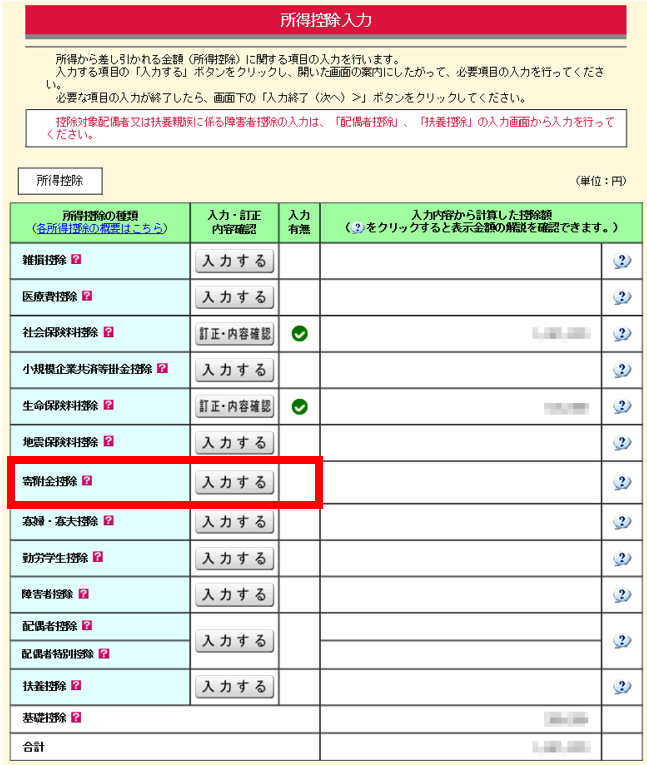
寄付内容を記載する画面が表示されますが、3件以上の寄付を行っている場合は以下のようにまとめて記載してしまって構いません。
金額は寄付合計額、日付や所在は任意の一件の情報を入力し、所在と名称の末尾に「ほか」と追記します。
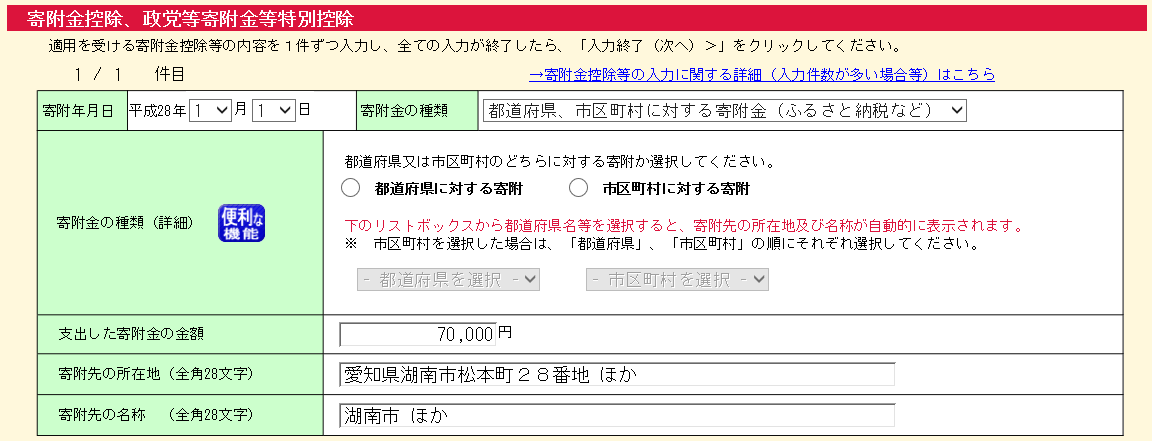
内容を確認して問題なければ先に進んで入力を終了します。
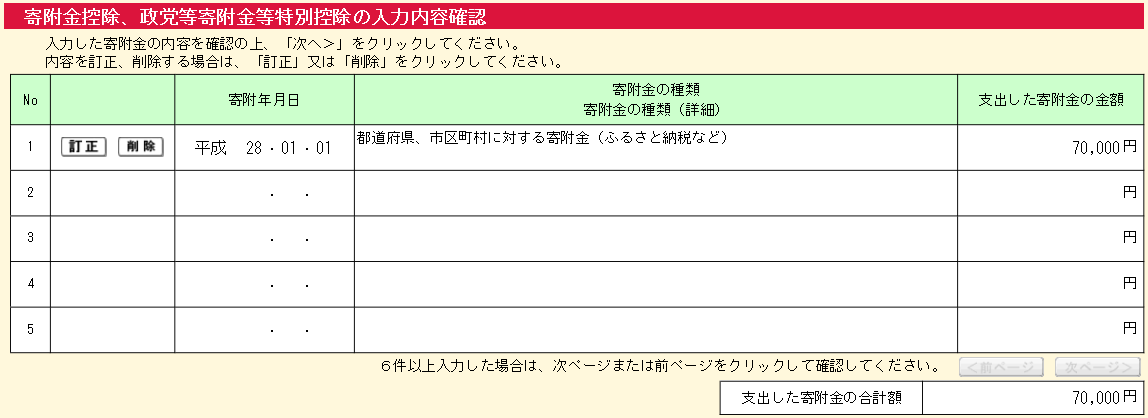
ラスト
収入と寄付金の入力を済ませて先に進むと、以下のような画面が表示され、納付が必要な金額も表示されます。
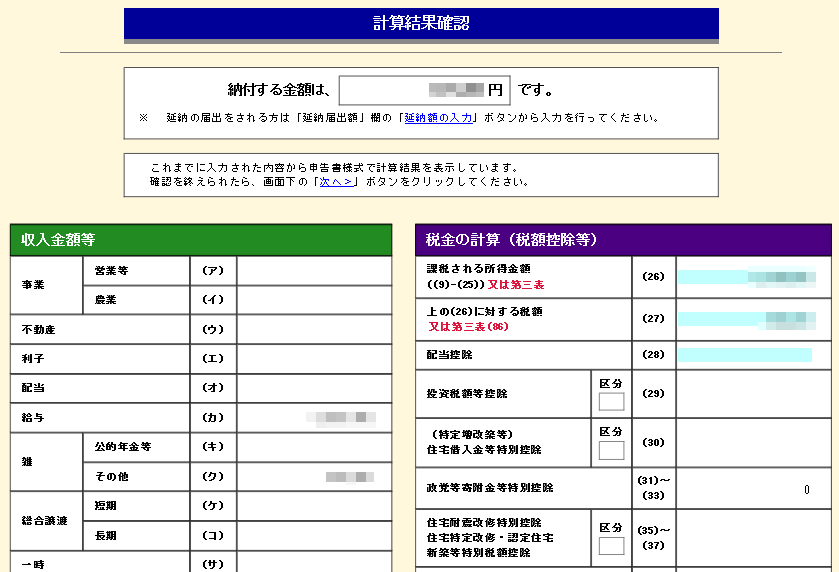
さらに先に進めると、住民税等の入力画面がポップアップしますので、真ん中の「住民税・事業税に関する事項」ボタンをクリックします。一見、見逃しがちなのでお忘れなく。
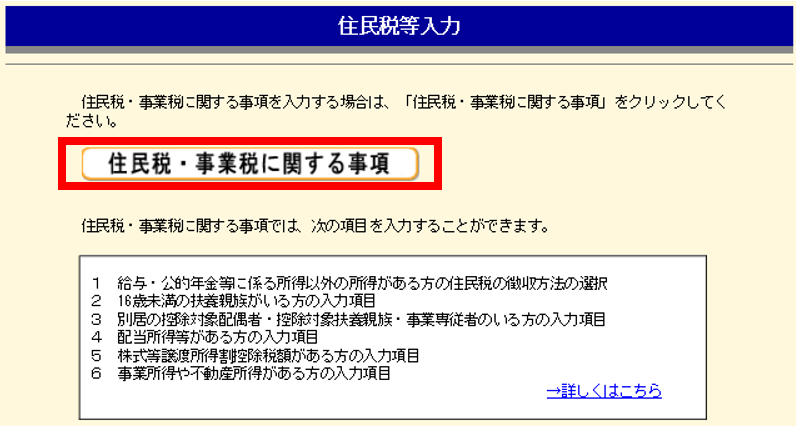
ここ大切です。ここで税金の支払い方法を選択しますが、「自分で納付」をチェックします。これにチェックしないと会社に副業がバレます(^^;
その他は必要に応じて記入して次へ進みましょう。
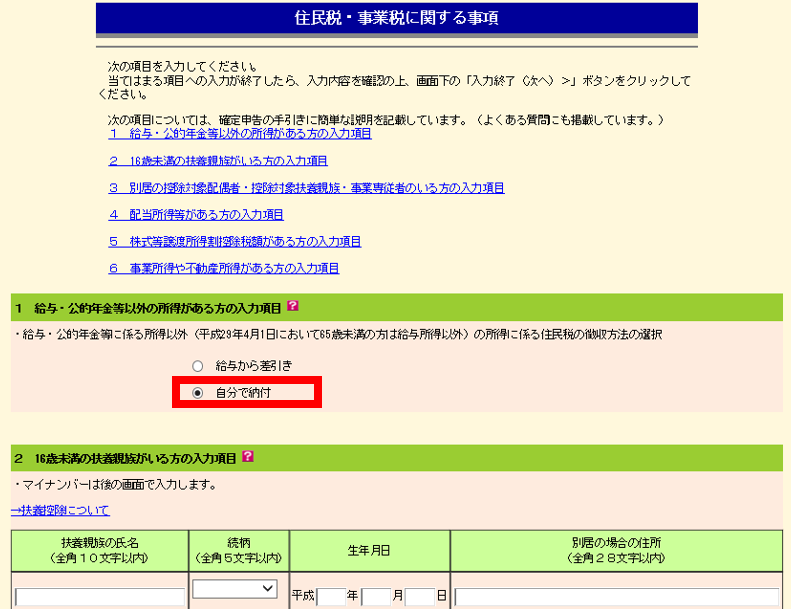
この後は名前・住所・マイナンバーの入力画面が続きますので割愛しますが、それらを入力し終えると、印刷可能な書類の一覧画面にたどり着きます。
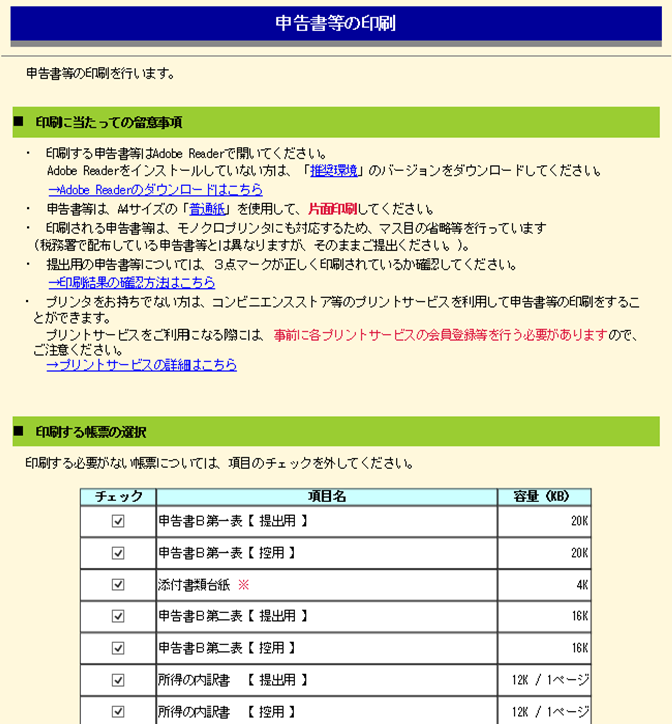
あとはPDFで保存した後にプリンタで印刷して税務署に提出するだけです。プリンタをお持ちでない方はコンビニのコピー機で印刷しましょう。
書類を印刷した後にやること
印刷した書類は全部で以下の8枚になります。
提出用書類:3枚、その控え:3枚、添付書類用台紙:1枚、チェックシート:1枚
ただ、これらの確定申告書類は印刷しただけでは提出できません。
- 必要書類を台紙に糊付け
- 提出書類に押印
という2つの作業が必要です。
必要書類を台紙に糊付けする
やることは印刷した台紙に源泉徴収票(原本)、本人確認書類、ふるさと納税の領収書を糊付けするだけです。
ただ、意外とはまるのが源泉徴収票の原本は印刷したものでいいのか?という疑問と領収書が多すぎるけどどうやって貼るの?という疑問です。
まず源泉徴収票。
最近は源泉徴収票を紙ではなくPDFで提供する会社も増えてきましたが、このPDFを印刷したものを原本として使っても全く問題ありません。原本というから、会社に紙の源泉徴収票を依頼しないといけないのかなって思う人も多いようですが。
次に領収書の貼り方。
台紙の裏面に張り付けるだけですが、実際にやってみると20~30枚は余裕で貼れます。試してみてください。我が家の場合、全部で20枚ぐらいですが、問題なく貼れました。

どうしても貼れない場合は封筒に入れて提出するのも有りだそうなので、領収書があまりに多い方は封筒で提出するのが良いかもしれません。
と一気に書きましたが、後日、もう少し補足しようと思います、、疲れました(^^;
税務署に行ってきた(2017/3/6 追記)
会社の有給が取れましたので、税務署へ行って確定申告を行ってきましたが、ものすごい混雑でした。多少の混雑の覚悟はしていましたが、雨の平日にここまで混んでいるとはびっくりでした。
税務署には申告書の提出窓口と相談窓口が別にありまして、提出だければ、行列に並ぶ必要はないのですが、今回、雑収入による申告が初めてだったこともあり、念のため、相談窓口の方で資料の確認だけしてもらうことにしました。
ただ、確認してくれたのは
1.源泉徴収票・本人確認書類(マイナンバー写し等)が添付されていること
2.源泉徴収票に書かれた控除項目と確定申告書Bの左下の控除項目が合致しているかの確認(金額までは確認せず)
3.ふるさと納税領収書が添付されていることと、納税額の口頭確認(去年は自治体の領収書の合計を電卓でチェックしてくれたが今回はなしです)
といった程度で、わずか1分程度で終了してしまいました。もしかすると私が気づかなかっただけで、超高速に様々な確認をしてくれているのかもしれませんが(^^;
あとは提出窓口で書類を出して、税金の納付書をもらえば終了です。
ちなみに、税金の納付ですが、30万以下であればコンビニでも支払いが可能ですが、コンビニ用の納付書は用紙が別なので、コンビニで支払いたい方は税務署でコンビニ用の納付書を下さい依頼しましょう。
コンビニ支払いは平日に金融機関へ行くのが難しいサラリーマンの皆様には都合がよいかもしれませんね。しかも、nanacoユーザーであれば、nanacoのポイントを貯められるというメリットも。(SUICAなどの他の電子マネーはだめ)
私はnanacoを使っていませんし、コンビニ用納付書をもらうには15分~20分ほど時間がかかるといわれたので、普通の金融機関支払い用の納付書をもらって税務署を後にしました。
その足で郵便局に立ち寄り、納付書に住所と名前を記載のうえ、税金を支払ってまいりました。
去年に続き確定申告は二度目ですが、税務署の方はざっくりとしたチェックしかしてくれない印象でしたから、何か明確に相談・質問事項を持たない人は、行列してまで相談窓口へ行く必要はないと思います。
私も次回からは直接提出窓口に行こうと思います。
